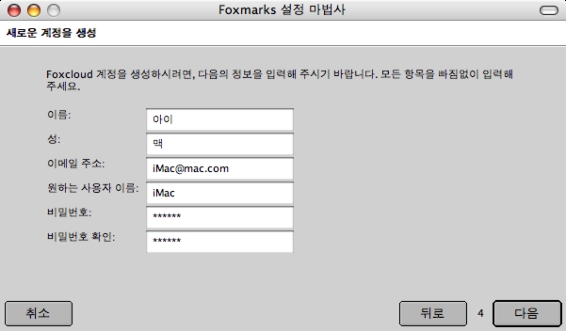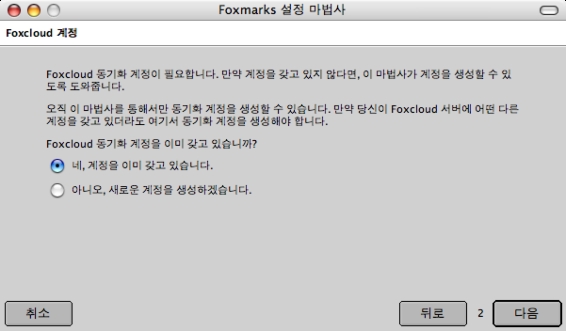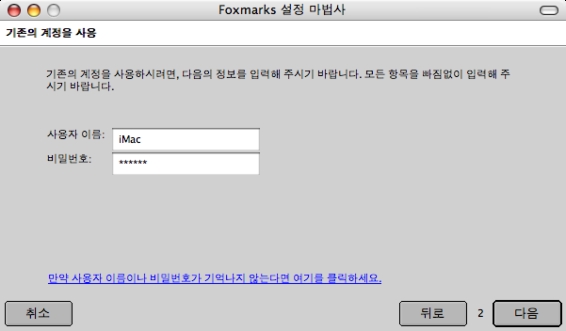1. Foxmarks : Firefox Bookmark Synchronizer Extension
여러 대에 설치된 파이어폭스의 북마크(책갈피)를 하나로 유지(동기화)해 주는 불여우의 부가 기능
집 과 사무실, 노트북 또는 맥 오에스 텐과 윈도즈의 파이어폭스의 책갈피를 한 가지로 통일해서 사용하고 싶을 때, 어느 한 곳에서 북마크를 수정하면 다른 곳에서도 바뀐 북마크를 사용하고 싶을 때, 파이어폭스를 쓰는 즐거움을 만끽할 수 있다. 폭스마크라는 파이어폭스 부가 기능을 설치하기만 하면 된다.
[설치 순서]
파이어폭스의 [도구 메뉴 > 부가 기능 > 유용한 확장 기능 찾기] 클릭한다.
Firefox Add-ons 페이지가 열리면, 검색 입력 상자에 “foxmarks”를 입력하고 엔터 키를 누른다.
Foxmarks Bookmark Synchronizer를 클릭하면 열리는 페이지에서 [설치 하기] 클릭한다.
팝업 창이 하나 열리면서 잠시 후 [지금 설치] 버튼이 나오면 클릭한다.
설치가 끝나면, 파이어폭스를 재시작한다.
Foxmarks 설정 마법사의 안내에 따라 필요한 내용을 입력하고 [다음]을 클릭하면서 설정을 마무리한다.
이와 같이 하여 파이어폭스에 폭스마크 부가 기능을 설치하면서 같은 로그인 아이디와 암호를 넣어준 곳은 모두 항상 하나의 북마크 내용으로 유지시켜 준다.
[다른 곳의 파이어폭스에 폭스마크 설정 순서]
위의 설치 순서에 따라 폭스마크를 설치한다.
파이어폭스를 재시작한 다음, “Foxcloud 동기화 계정을 이미 갖고 있습니까?”라는 질문에,
“네, 계정을 이미 갖고 있습니다.”를 선택하고 [다음] 버튼 클릭한다.
“기존의 계정을 사용”에서 “사용자 이름”에 “iMac”과 같이, 자신이 지정한 사용자 이름과 암호를 입력하고 [다음]을 클릭하면, 싱크를 하면, 그 자리에 이미 다른 곳에서 설정한 자신의 북마크가 적용되는 것을 볼 수 있다.
[팁] 파이어폭스 3.0 알파 버전(Gran Paradiso)은 아직 폭스마크 부가 기능이 지원하지 않는다. 하지만 3.0 알파 버전이 2.0 버전의 책갈피를 같이 쓰므로, 파이어폭스 2.0에 폭스마크를 설치했다면, Gran Paradiso를 쓰는 사람도 가끔씩 파이어폭스 2.0을 실행하여 북마크 동기화가 되면(또는 즉시 북마크 동기화를 실행하도록 Command+Shift+S 키를 누른 다음) 끝내고 Gran Paradiso를 실행하면 북마크가 최신 내용으로 동기화되어 있을 것이다.
2. 파이어폭스 키워드 활용 : 북마크에 등록된 URL(인터넷 주소)에 짧은 이름을 등록해 놓고 주소(url) 창에 입력하면 곧바로 등록된 웹 사이트에 접속할 수 있는 기능이다.
북 마크는 일일이 선택해야 하지만, 타이핑이 빠른 사람들은 북마크 클릭보다 두 글자 정도의 타이핑이 더 간편하기 때문이다. 파이어폭스는 Command+L 키를 누르면(윈도즈에서는 Ctrl+L 키) 언제든지 주소(url) 창으로 커서를 옮겨 주므로, 키워드를 등록해 놓고 쓰면 편리하다.
[설정 순서]
파이어폭스에서 [북마크 메뉴 > 북마크 구성]을 클릭한다.
자주 이용하는 사이트에서 마우스 오른쪽 단추를 눌러 [등록 정보]을 클릭한다.
“태그”에 두 글자의 약어를 입력한다.(키워드는 일관성 있고 짧게 입력하는 것이 좋으므로 한글이든 영어든 두 글자로 통일하자)
예를 들어 미국 애플 사이트는 “애플”, 한국 애플 사이트는 “애코”라고 키워드(태그)를 등록한 다음, 파이어폭스의 주소 창에 언제라도 “애플”이나 “애코”를 입력하고 엔터 키를 누르면, 미국이나 한국 애플 홈페이지에 접속할 수 있다. 자신이 원하는 약어를 등록할 수 있다는 점에서 넷피아가 서비스하는 한글 인터넷 주소와는 다르다.
파이어폭스의 기본 설치로는 북마크 관리자에서 등록된 키워드(태그) 이름이 표시되지 않는다. 북마크 관리자 창에서 맨 오른쪽 위에 있는 작은 아이콘(“설명”이라는 칸 바로 오른쪽에 붙어 있음)을 클릭하고 키워드의 체크 표시를 켜 주면, 이후부터는 등록된 키워드(태그) 이름을 표시해 준다.
3. 마우스 제스처 활용 : 마우스 오른쪽 단추를 누른 채 왼쪽으로 밀면 이전 페이지로 이동, ㄴ(니은)자를 그리면 현재 탭 닫기와 같은 기본적인 명령이 간단한 마우스 움직임(제스처)만으로 수행된다. 파이어폭스의 부가 기능 중에서 “All-in-One Gestures”나 “Mouse Gestures” 중에서 하나를 설치하면 쓸 수 있는 편리한 기능이다.
이 세 가지 부가 기능을 활용하지 않으면, 파이어폭스를 제대로 활용한다고 하기 어렵다. 이 외에도 파이어폭스에는 각자의 필요에 맞는 수많은 부가 기능이 있으니 잘 찾아서 활용해 보기 바란다.
참고로, 나는 추가로 Flashblock과 Foxclocks라는 부가 기능과 GrayModern2라는 테마를 설치했다. 테마는 설치한 다음 [적용] 버튼을 클릭해야 사용하게 된다.
[참고] 제스처 부가 기능을 설치하면, 웹 서핑 도중에 파이어폭스가 얼어버리는(더 이상 아무 웹 페이지도 표시하지 않는 상태) 경우가 생겨서 제거했다. 얼어버리면, command+option+esc 키를 동시에 눌러 강제 종료를 선택하여 파이어폭스를 끝낸 다음, 다시 실행하는 길밖에 없었다.
4. 모든 탭을 북마크에 추가 활용 : 폭스마크를 설치하고 나면, 여러 탭으로 링크를 열어서 보다가, 자리를 옮겨야 할 때 간단히 해결할 수 있다. [북마크 > 모든 탭을 북마크에 추가] 메뉴를 선택하면 나오는 대화 상자에서 “이름”에 “현재” 정도를 입력하고 엔터 키를 누른다. 그러면 “현재”라는 새로운 북마크 폴더에 파이어폭스 안에 탭으로 열려 있는 모든 내용이 책갈피로 등록된다.
폭스마크를 업데이트하기 위하여 [Command + Shift + S] 키를 누른다. 그리고 다른 자리로 가서 파이어폭스를 열고 [Command + Shift + S] 키를 누르면, 그 자리의 파이어폭스 책갈피에 “현재”라는 탭이 보이고, 각 책갈피 폴더 맨 아래에는 [모두 탭으로 열기] 메뉴가 있다. 이 메뉴를 어떨 때 쓰라고 만든 것일까 의아했다면, 지금 선택해 보자.